Votre navigateur ouvre Bing! par défaut en page de démarrage et Google a disparu du paysage ? C’est une mauvaise manière de commencer une journée.
Voici comment réinstaller votre moteur de recherche et votre page de démarrage en quelques clics.
Lors de la dernière version de Windows 10, Microsoft nous a imposé Microsoft Edge. Vous avez eu envie d’essayer ce nouveau navigateur. Malheureusement, lors du processus d’installation vous avez accepté que Microsoft Edge importe votre historique et vos raccourcis de Firefox ou Google chrome. Le problème, c’est qu’il n’a pas fait que ça. Il s’est aussi imposé dans Google Chrome où Firefox.
Non seulement, la page d’accueil de votre navigateur est maintenant Bing mais en plus le moteur de recherche par défaut et Bing.
Je ne vais pas critiquer Bing ici. Ce n’est pas le but de cet article. Mais pourquoi utiliser Bing quand vous aviez par exemple volontairement changé pour DuckDuckGo ?
Trêve de bavardage, sans essayer on ne peut pas décider. Je l’ai fait, vous l’avez fait dans la même optique.
Maintenant, comment revenir au de départ ?
Le parcours est différent tant pour Firefox, Chrome ou Edge. Il faut parfois modifier jusqu’à 3 réglages..
- La page d’accueil par défaut
- La page des nouveaux onglets
- Le moteur de recherche par défaut
Le nettoyage dans Firefox
Au sommaire :
La méthode karcher
Avant de rentrer dans les détails, avez-vous configurer spécialement Firefox ? je dirais que oui vous avez certainement coché une case ou l’autre au fil de votre utilisation quotidienne.
Si vous ce n’est pas une grande perte pour vous et que le moteur de recherche et l’onglet par défaut sont vos principaux problèmes il y a une solution très rapide. Le bouton configuration par défaut se cache à début de la page de configuration.
Pour Firefox la configuration par défaut c’est le moteur de recherche Google et la page nouvel onglet. Si cela vous convient en 2 secondes vous allez pouvoir réparer votre navigateur Firefox
Rendez-vous dans les configurations et rendons-nous sur l’onglet « Accueil ».

En haut à droite se trouver le bouton magique.
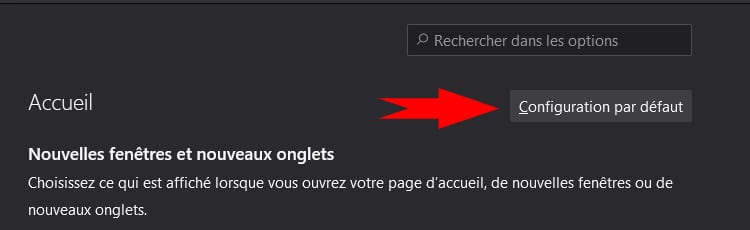
La page d’accueil par défaut
Vous aviez peut-être une autre page que la page d’accueil Firefox pour commencer votre navigation. Cela peut être la page de l’intranet de votre société où votre boîte e-mail ou que sais-je. Comment revenir à la configuration souhaitée ?
Dans les configurations sur l’onglet accueil se cache la configuration de la page de départ. Vous avez le choix entre la page qui s’ouvre à au démarrage du navigateur et la page qui s’ouvre à chaque nouvel onglet.
Dans la page de configuration accueil pas très loin en dessous du bouton configuration par défaut se trouve un champ « Page d’accueil et nouvelles fenêtres ».
Dans le menu déroulant qui se trouve à sa droite choisissez « Adresse web personnalisées » et indiquez l’adresse souhaitée.
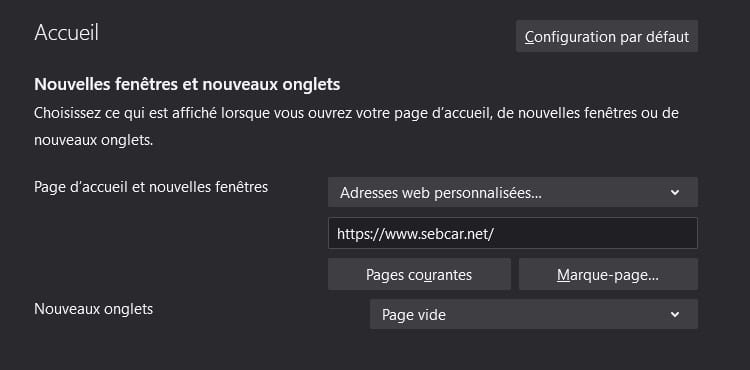
La page des nouveaux onglets
Lorsque vous ouvrez un nouvel onglet, Firefox vous propose d’office sa page d’accueil. Cela peut être utile pour accéder à un site fréquemment utilisé. Cependant, cela peut être une porte vers la procrastination.
Le risque dépend de la personnalité de chacun. S’il est plus élevé chez vous, pourquoi pas de pas demander à Firefox de proposer un page vide à a place ? Vous ne perdriez pas le fil de vos idées.
Je champ « Nouveaux onglets » se trouve juste en dessous du champ « Page d’accueil et nouvelles fenêtres » que nous venons juste de voir.
Dans le menu déroulant choisissez « Page vide » et le tour est joué.
Le moteur de recherche par défaut
La raison pour laquelle Microsoft avait tant de dégâts dans votre Firefox et pour vous forcer à utiliser Bing. Si vous changez la page d’accueil et la page des nouveaux onglets cela ne va pas changer grand-chose vous allez toujours faire des recherches sur Bing
Rendez-vous sur configuration recherche.
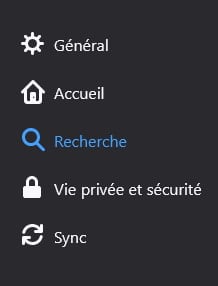
Le 2e champ de configuration de cette page et le champ de configuration du moteur de recherche par défaut. Choisissez simplement celui qui vous convient. Mais choisissez le bon !
Le nettoyage sur Google chrome
Contrairement à Firefox, Google Chrome ne propose pas de méthode karcher point vous ne pouvez pas en une seconde réparer ce que Microsoft a cassé dans votre navigateur.
Vous allez, dès lors, de voir modifier manuellement les 2 point que Microsoft a changé dans Chrome:
- La page de démarrage
- Le navigateur par défaut
La page de démarrage
Rendez-vous dans les préférences de Google chrome. Dans le menu à gauche sélectionnez au démarrage. Sur cette page cochez l’option qui vous convient.
Si vous souhaiter avoir une page spécifique au démarrage Google Chrome va vous demander de la spécifier. Cliquez sur ajouter une ou des pages. Ensuite, ajouter l’adresse de la page que vous souhaitez avoir en page au démarrage.
Le moteur de recherche par défaut
Nous allons maintenant nous intéresser aux menu « moteur de recherche ». Dans le menu déroulant, choisissez le moteur de recherche que vous souhaitez.
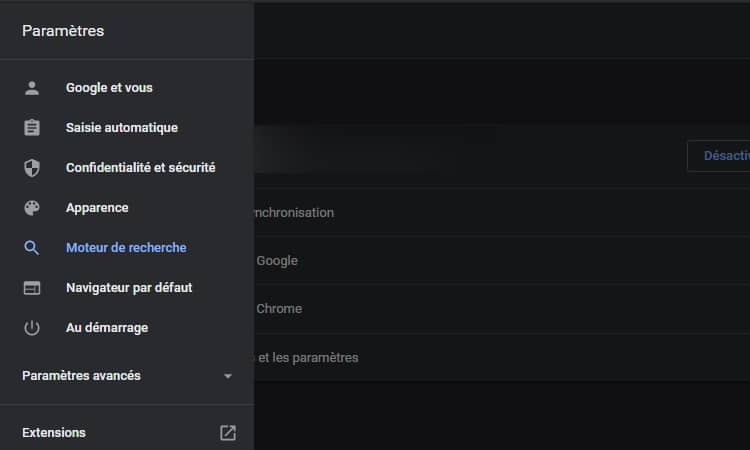
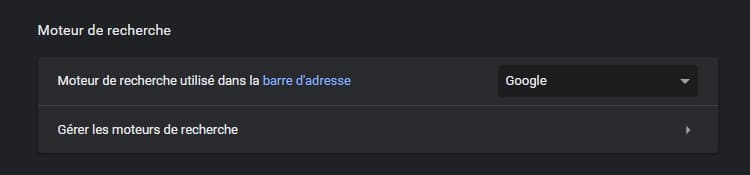
Le nettoyage dans Microsoft Edge
Vu que nous venons de voir comment personnaliser la page de démarrage et le moteur de recherche dans chrome et Firefox regarde maintenant comment faire cela sur Microsoft Edge.
Même si Microsoft Edge est basé sur Chromium, le moteur sur lequel est aussi basé Google chrome les menus ne sont pas les mêmes points
La page de démarrage sur Edge
Pour modifier le comportement de démarrage de Edge rendez-vous sur dans les configurations dans « Au démarrage ». Choisissez ensuite l’option qui vous convient.
Le moteur de recherche par défaut
Pour changer moteur de recherche, Microsoft un peu plus vicieux. Même Google, qui à la base est un moteur de recherche, ne vous donne pas la vie aussi difficile pour changer votre moteur de recherche par défaut sur votre navigateur. Microsoft le fait.
Rendez-vous dans le menu « confidentialité et services » et naviguez jusqu’en bas de la page pour le lien barre d’adresse.
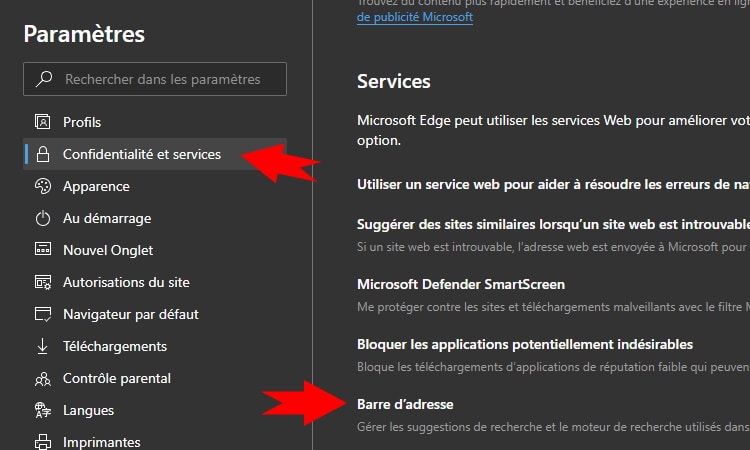
Sur cette page de configuration vous allez retrouver le champ vous permettant de changer le moteur de recherche. Bing est forcément indiqué par défaut.
Microsoft pousse le bouchon jusqu’à indiquer qu’il est recommandé. Même Google ne s’y est pas abaissé.
Rien ne vous empêche dès lors et de choisir un autre moteur de recherche. D’ailleurs, Yahoo Google Ecosia est DuckDuckGo sont repris dans le menu déroulant.
Je n’ai pas encore rédigé ma comparaison de Edge contre Chrome mais leur interfaces ont déjà l’air bien différentes.
Bing et Edge font-ils la paire ?
Si Microsoft s’est amélioré ces dernières années certaines habitudes du passé sont toujours bien présentes. L’installation de ce nouveau navigateur est un de ces mauvais exemples.
Dans leur esprit, si nous installons Edge c’est pour l’utiliser à temps plein et oublier Firefox ou Chrome. En d’autres termes, la curiosité est un vilain défaut et c’est votre faute !
Le but de l’article n’est pas de critiquer Microsoft. Si j’ai mis les pied dans le piège de Edge nouvelle génération, c’est pour une raison. Un article est à venir sur le sujet.
Mais que pensez-vous d’Edge ? Souhaiteriez quand même l’utiliser ? Cette mésaventure a elle négativement affecté votre vue sur Microsoft Edge ? Laissez votre avis dans les commentaires !

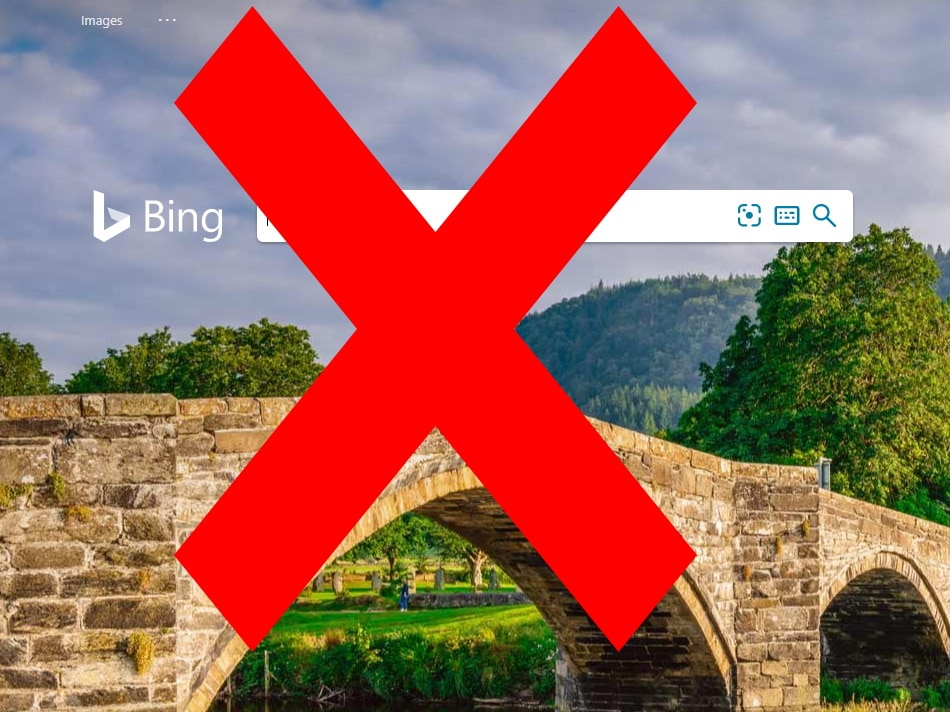
beaucoup explication pour un néophyte pas possible d’assimiler pour les 3 points il pas de paramètre donc fin de la part de
Y a-il un moyen pour enlever automatiquement Bing de ma page d’acceil?
merci bien : débarrassé de bing enfin !